|
ICE AND FIRE

Ringrazio TalaNat per avermi permesso di tradurre i suoi tutorial.

qui puoi trovare qualche risposta ai tuoi dubbi.
Se l'argomento che ti interessa non è presente, ti prego di segnalarmelo.
Questo tutorial è una creazione ©TalaNat e non può essere copiato su altri siti nè essere offerto per il download.
Lo stesso vale per la mia traduzione.
Il tutorial è stato creato con PSP X5, ma può essere eseguito anche con le altre versioni.
Con le versioni X4 e X5, a volte occorre tenere presenti alcune varianti.
Una differenza importante di queste versioni riguarda le funzioni Immagine>Rifletti/Capovolgi.
Vedi la mia scheda qui
A volte si possono verificare differenze nei risultati. Possono dipendere dalle versioni di PSP,
o dai sistemi operativi in uso.
Per tradurre il tutorial ho usato PSP X e PSP X2.
J'ai traduit ma traduction en français.
Vouz pouvez la trouver ici
I translated my translation en english.
You can find it here
Le vostre versioni qui

Occorrente:
Materiale qui
Tutto il materiale utilizzato è di Talanat.
Filtri:
consulta, se necessario, la mia sezione filtri qui
Alien Skin Eye Candy 5 Impact qui
Alien Skin Eye Candy 5 Textures qui
Alien Skin Eye Candy 5 Nature - Icicles qui
Flaming Pear - Flood qui
Filters Unlimited 2.0 qui
Sybia - Streaker qui
AAA Frames - Foto Frame qui
Mura's Meister - Copies qui
I filtri Sybia si possono usare da soli o importati in Filters Unlimited
(come fare vedi qui)
Se un filtro fornito appare con questa icona  deve necessariamente essere importato in Filters Unlimited. deve necessariamente essere importato in Filters Unlimited.
Le vostre versioni qui
Grazie a tutti

Se stai usando altri colori e tubes, sperimenta le modalità di miscelatura e le opacità più adatte
Metti i preset  nelle rispettive cartelle del filtro Alien Skin Eye Candy 5 Impact>Settings>Shadow, nelle rispettive cartelle del filtro Alien Skin Eye Candy 5 Impact>Settings>Shadow,
Alien Skin Eye Candy 5 Textures>Settings>Marble e Alien Skin Eye Candy 5 Nature>Settings>Icicles.
Cliccando sul file una o due volte (a seconda delle tue impostazioni),
automaticamente il preset si installerà nella cartella corretta.
perchè uno o due clic vedi qui
Metti il preset TN_ice_and_fire.q8r nella cartella del filtro Flood.
Se preferisci, puoi importarlo direttamente dalla cartella in cui hai salvato il materiale, quando ti servirà.
Metti le maschere nella cartella Maschere.
Metti la selezione nella cartella Selezioni.
1. Apri una nuova immagine trasparente 900 x 500 pixels.
Selezione>Seleziona tutto.
Apri l'immagine Fon_0_ec86A_FC1512FF_XXXL.jpg e vai a Modifica>Copia.
Torna al tuo lavoro e vai a Modifica>Incolla nella selezione.
Selezione>Deseleziona.
2. Effetti>Effetti di immagine>Motivo unico, con i settaggi standard.

3. Effetti>Effetti di distorsione>Vento - da destra, intensità 100.

Modifica>Ripeti Vento.
4. Effetti>Effetti di bordo>Aumenta di più.
5. Livelli>Duplica.
Effetti>Plugins>Filters Unlimited 2.0 - Sybia - Streaker.
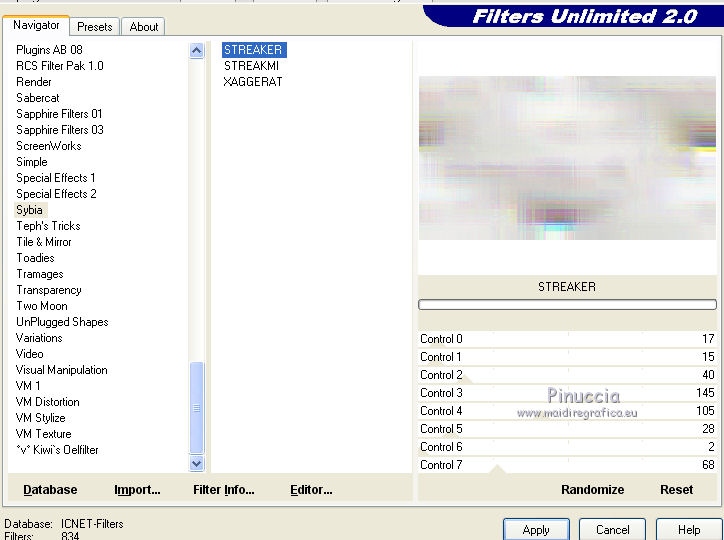
Cambia la modalità di miscelatura di questo livello in Moltiplica.
Livelli>Unisci>Unisci visibile.
6. Imposta il colore di primo piano con #e9eeef,
e il colore di sfondo con #820305.
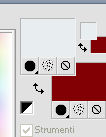
Passa il colore di primo piano a Gradiente di primo piano/sfondo
(nelle versioni più recenti Corel_06_029), stile Radiale.

7. Livelli>Nuovo livello raster - Raster 1.
Riempi  con il gradiente. con il gradiente.
Regola>Sfocatura>Sfocatura gaussiana - raggio 50.

Cambia la modalità di miscelatura di questo livello in Luce netta,
e abbassa l'opacità all'80%.
Livelli>Unisci>Unisci visibile.
8. Finestra>Duplica (o, sulla tastiera, maiuscola+D) per fare una copia.
Minimizza la copia che ti servirà più tardi,
e torna al tuo lavoro originale.
9. Seleziona>Seleziona tutto.
Livelli>Nuovo livello raster - raster 1.
Apri il tube TalaNat_Man_26112013 e vai a Modifica>Copia.
Torna al tuo lavoro e vai a Modifica>Incolla nella selezione.
Selezione>Deseleziona.
Regola>Messa a fuoco>Metti a fuoco.
10. Livelli>Duplica.
Chiudi questo livello e attiva il livello sottostante dell'originale.
Regola>Tonalità e saturazione>Mappa tonalità.
Apri il menu delle impostazioni, seleziona Scala di grigi, e ok.
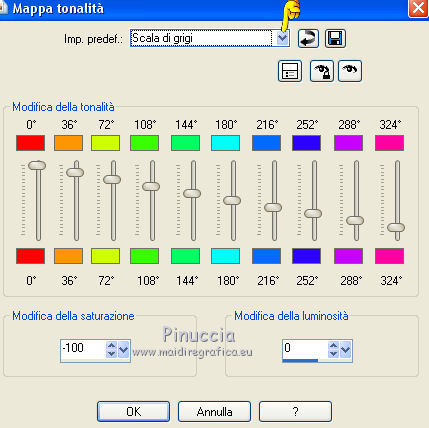
11. Riapri e attiva il livello superiore della copia.
Selezione>Carica/Salva selezione>Carica selezione da disco.
Cerca e carica la selezione TN_Ice and Fire
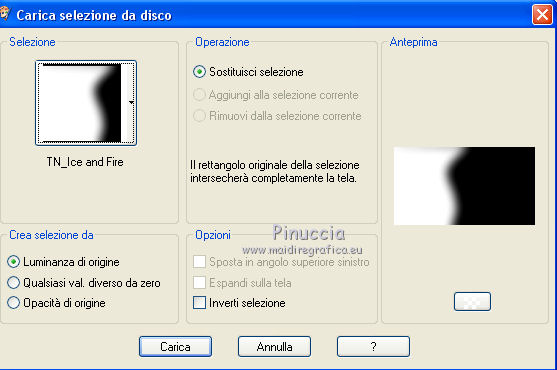
Premi due o tre volte sulla tastiera il tasto CANC 
Selezione>Deseleziona.
12. Livelli>Duplica.
Cambia la modalità di miscelatura di questo livello in Moltiplica,
e abbassa l'opacità al 50%.
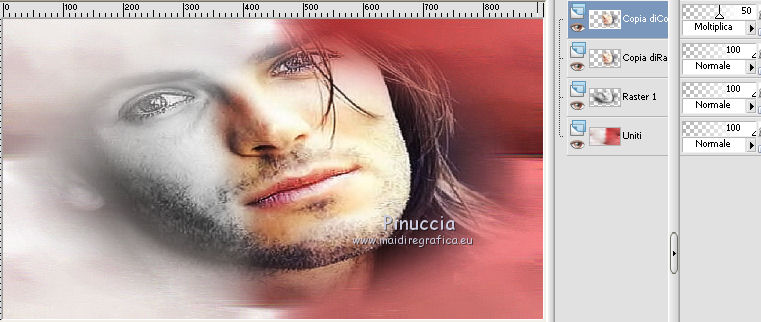
Chiudi il livello di sfondo, rimanendo posizionato sul livello superiore.
Livelli>Unisci>Unisci visibile.
13. Riporta il colore di primo piano al colore iniziale #e9eeef.
Livelli>Nuovo livello raster - Raster 1.
Selezione>Carica/Salva selezione>Carica selezione da disco.
Carica nuovamente la selezione TN_Ice and Fire
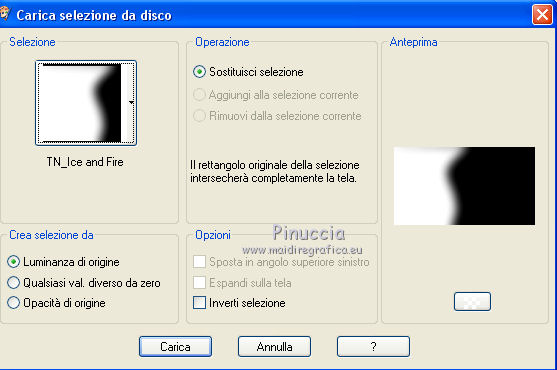
Riempi  la selezione con il colore di primo piano. la selezione con il colore di primo piano.
14. Effetti>Plugins>Alien Skin Eye Candy 5 Nature - Icicles.
Seleziona il preset TN_ice and fire e ok.
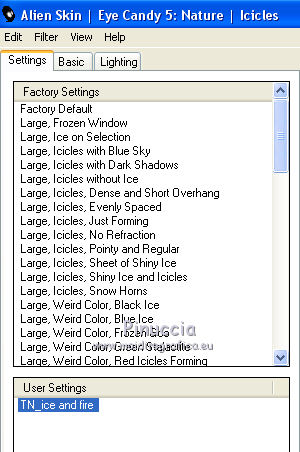
Questi i settaggi che, in caso di problemi con il preset puoi impostare manualmente.

Selezione>Deseleziona.
Cambia la modalità di miscelatura di questo livello in Moltiplica,
e abbassa l'opacità al 50%.
15. Livelli>Nuovo livello raster - Raster 2.
Effetti>Plugins>Alien Skin Eye Candy 5 Textures - Marble.
Seleziona il preset TN_ice and fire e ok.
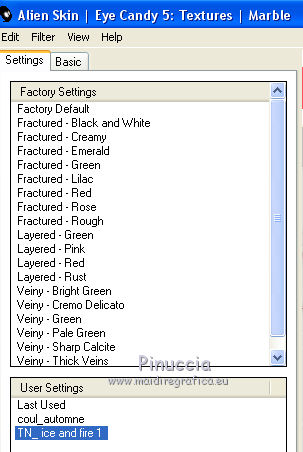
Questi i settaggi che, in caso di problemi con il preset, puoi impostare manualmente.
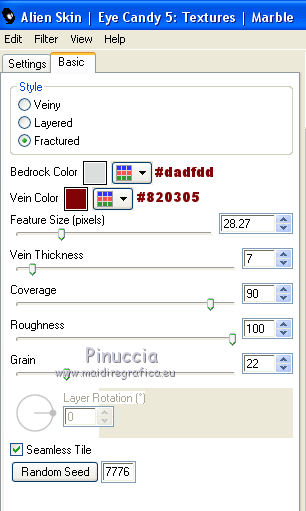
Effetti>Effetti di bordo>Aumenta.
Cambia la modalità di miscelatura di questo livello in Moltiplica,
e abbassa l'opacità al 45%.
Riapri il livello di sfondo e dovresti avere questo.
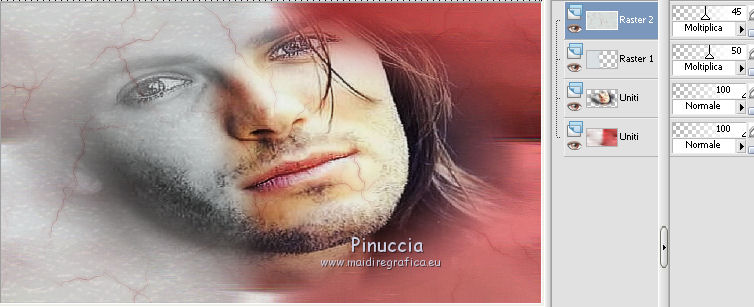
16. Livelli>Unisci>Unisci tutto.
Immagine>Aggiungi bordatura, 1 pixel, simmetriche, con il colore bianco #ffffff.
Immagine>Aggiungi bordatura, 1 pixel, simmetriche, con il colore di sfondo #820305.
Immagine>Aggiungi bordatura, 2 pixels, simmetriche, con il colore bianco #ffffff.
Immagine>Aggiungi bordatura, 1 pixel, simmetriche, con il colore di sfondo #820305.
Immagine>Aggiungi bordatura, 15 pixels, simmetriche, con il colore bianco #ffffff.
Attiva lo strumento Bacchetta magica 
e clicca nel bordo da 15 pixels per selezionarlo.
17. Effetti>Plugins>AAA Frames - Foto Frame.
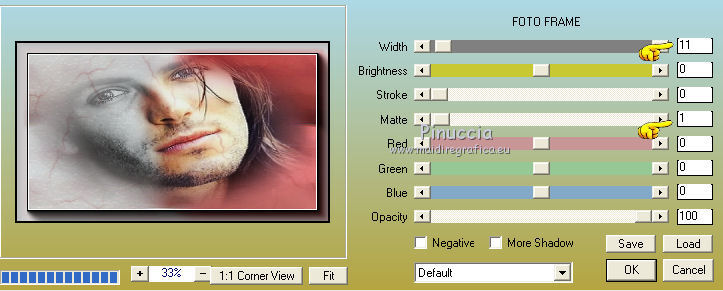
Selezione>Deseleziona.
Immagine>Aggiungi bordatura, 1 pixel, simmetriche, con il colore bianco #ffffff.
18. Livelli>Innalza livello di sfondo.
Immagine>Ridimensiona, al 30%, tutti i livelli non selezionato.
Effetti>Effetti di immagine>Scostamento.
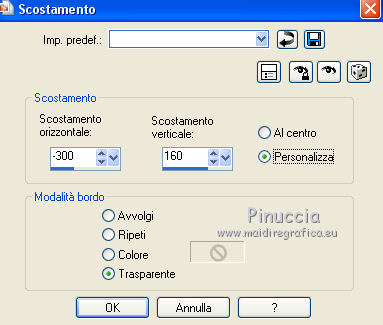
Regola>Messa a fuoco>Metti a fuoco.
19. Livelli>Duplica.
Effetti>Plugins>Mura's Meister - Copies.
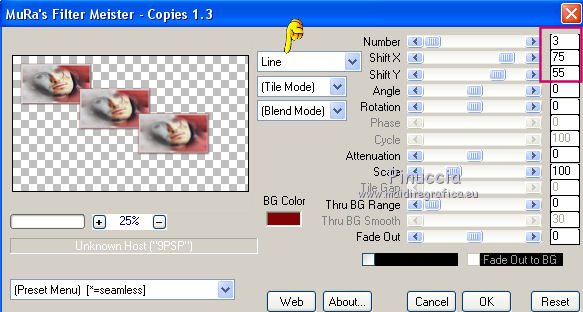
20. Effetti>Effetti di distorsione>Onda.
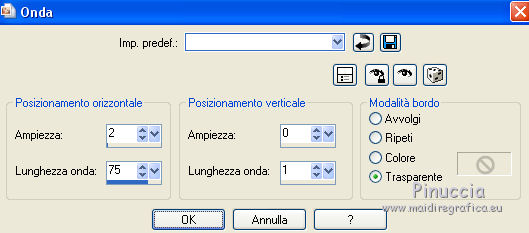
Livelli>Disponi>Sposta giù.
21. Modifica>Copia, e minimizzalo.
Attiva il lavoro che hai messo da parte al punto 8.
(questo sarà la nuova base del tuo lavoro)
Modifica>Incolla come nuovo livello.
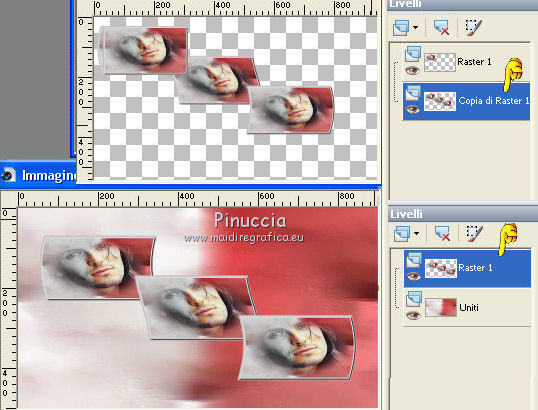
Immagine>Ridimensiona, al 50%, tutti i livelli non selezionato.
Effetti>Effetti di immagine>Scostamento.
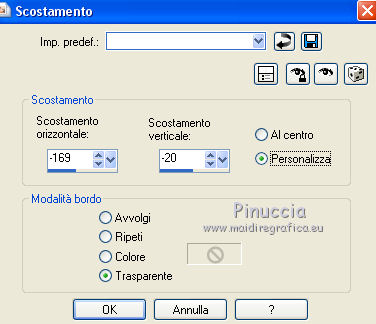
22. Attiva il lavoro precedente con le immagini dell'uomo.
Attiva il livello superiore e vai a Modifica>Copia.
Torna alla tua nuova base di lavoro e vai a Modifica>Incolla come nuovo livello.
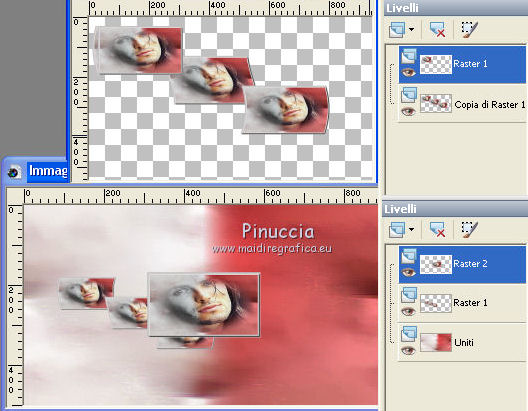
Effetti>Effetti di immagine>Scostamento.

23. Livelli>Duplica.
Effetti>Plugins>Flaming Pear - Flood.
Clicca sull'icona della freccia rossa
e cerca, nella cartella in cui lo hai salvato, il preset TN_ice and fire.q8r
clicca su Apri per applicare.
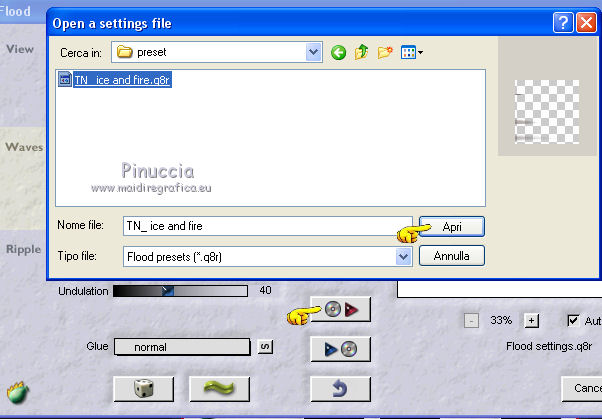
Di nuovo ok per chiudere
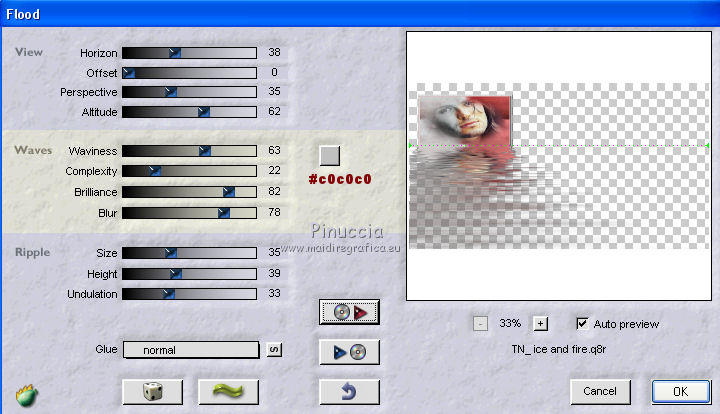
Abbassa l'opacità di questo livello al 40%.
Livelli>Disponi>Sposta giù.
Questo dovrebbe essere il terzo livello dall'alto.

24. Attiva il livello superiore Raster 2.
Livelli>Unisci>Unisci giù.
Effetti>Effetti 3D>Sfalsa ombra.

25. Livelli>Unisci>Unisci giù.
Chiudi questo livello e attiva il livello inferiore.
Livelli>Duplica.
Cambia la modalità di miscelatura di questo livello in Moltiplica.
26. Livelli>Nuovo livello raster - Raster 1.
Riempi  con il colore di primo piano. con il colore di primo piano.
Livelli>Carica/Salva maschera>Carica maschera da disco.
Cerca e carica la maschera 1217491254, con i seguenti settaggi.
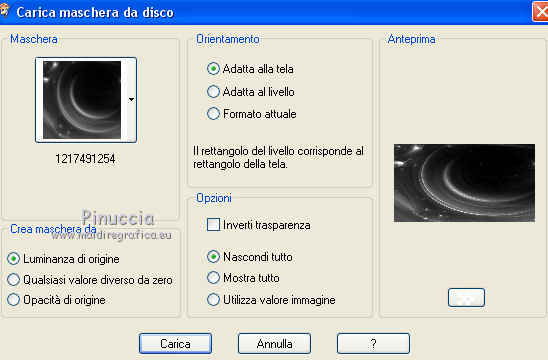
Livelli>Unisci>Unisci gruppo.
Regola>Messa a fuoco>Metti a fuoco.
Cambia la modalità di miscelatura di questo livello in Filtra.
27. Livelli>Nuovo livello raster - Raster 1.
Cambia il colore di primo piano con #fc521a.
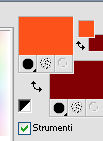
Passa il colore di primo piano a Gradiente, stile lineare.
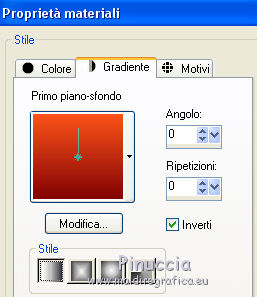
Riempi  il livello con il gradiente. il livello con il gradiente.
28. Livelli>Carica/Salva maschera>Carica maschera da disco.
cerca e carica la maschera TN_mask.
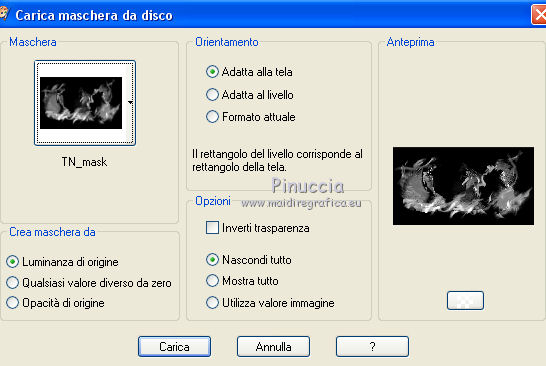
Livelli>Unisci>Unisci gruppo.
Cambia la modalità di miscelatura di questo livello in Sovrapponi.
29. Livelli>Disponi>Sposta giù.
Livelli>Duplica.
Cambia la modalità di miscelatura di questo livello in Indebolisci
e abbassa l'opacità al 75%.
Riapri il livello superiore.
Dovresti avere questo.

30. Livelli>Unisci>Unisci visibile.
Regola>Messa a fuoco>Accentua messa a fuoco.
31. Apri il tube TalaNat_Woman_26112013 e vai a Modifica>Copia.
Torna al tuo lavoro e vai a Modifica>Incolla come nuovo livello.
Immagine>Ridimensiona, al 60%, tutti i livelli non selezionato.
32. Effetti>Effetti di immagine>Scostamento.

Regola>Messa a fuoco>Metti a fuoco.
33. Effetti>Effetti 3D>Sfalsa ombra.

34. Effetti>Plugins>Alien Skin Eye Candy 5 Impact - Perspective Shadow.
Seleziona il preset TN_ice and fire_shadow e ok.
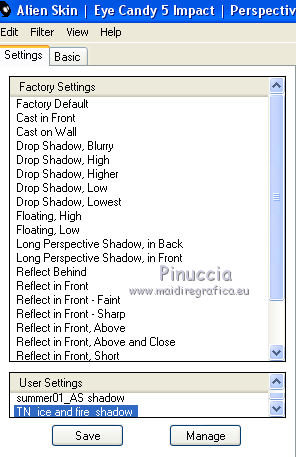
Questi i settaggi che, in caso di problemi con il preset, puoi impostare manualmente.
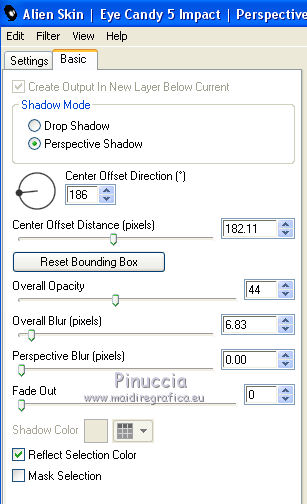
35. Livelli>Unisci>Unisci tutto.
Immagine>Aggiungi bordatura, 1 pixel, simmetriche, con il colore bianco #ffffff.
Immagine>Aggiungi bordatura, 1 pixel, simmetriche, con il colore di sfondo #820305.
Immagine>Aggiungi bordatura, 2 pixels, simmetriche, con il colore bianco #ffffff.
Immagine>Aggiungi bordatura, 1 pixel, simmetriche, con il colore di sfondo #820305.
Immagine>Aggiungi bordatura, 15 pixels, simmetriche, con il colore bianco #ffffff.
Immagine>Aggiungi bordatura, 1 pixel, simmetriche, con il colore di sfondo #820305.
36. Selezione>Seleziona tutto.
Immagine>Aggiungi bordatura, 30 pixels, simmetriche, con il colore bianco #ffffff.
Selezione>inverti.
Effetti>Plugins>AAA Frames - Foto Frame.
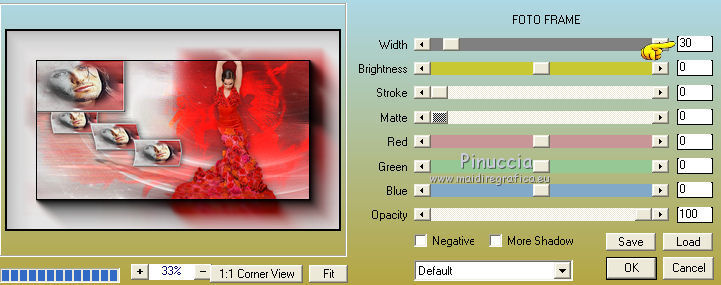
37. Selezione>Inverti.
Effetti>Effetti 3D>Sfalsa ombra.

Selezione>Deseleziona.
Immagine>Aggiungi bordatura, 1 pixel, simmetriche, con il colore di sfondo #820305.
38. Apri il file di testo TN_Ice and Fire_Text e vai a Modifica>Copia.
Torna al tuo lavoro e vai a Modifica>Incolla come nuovo livello.
Effetti>Effetti di immagine>Scostamento.

39. Effetti>Effetti 3D>Sfalsa ombra, colore di sfondo #820305.

40. Aggiungi il tuo nome e/o il tuo watermark su un nuovo livello.
Livelli>Unisci>Unisci tutto.
Livelli>Duplica.
Cambia la modalità di miscelatura di questo livello in Moltiplica,
e abbassa l'opacità al 70%.
Livelli>Unisci>Unisci tutto.
41. Immagine>Ridimensiona, a 900 pixels di larghezza, tutti i livelli selezionato.
Regola>Messa a fuoco>Metti a fuoco.
Salva in formato jpg.

Se hai problemi o dubbi, o trovi un link non funzionante,
o anche soltanto per un saluto, scrivimi
6 Dicembre 2013
|

